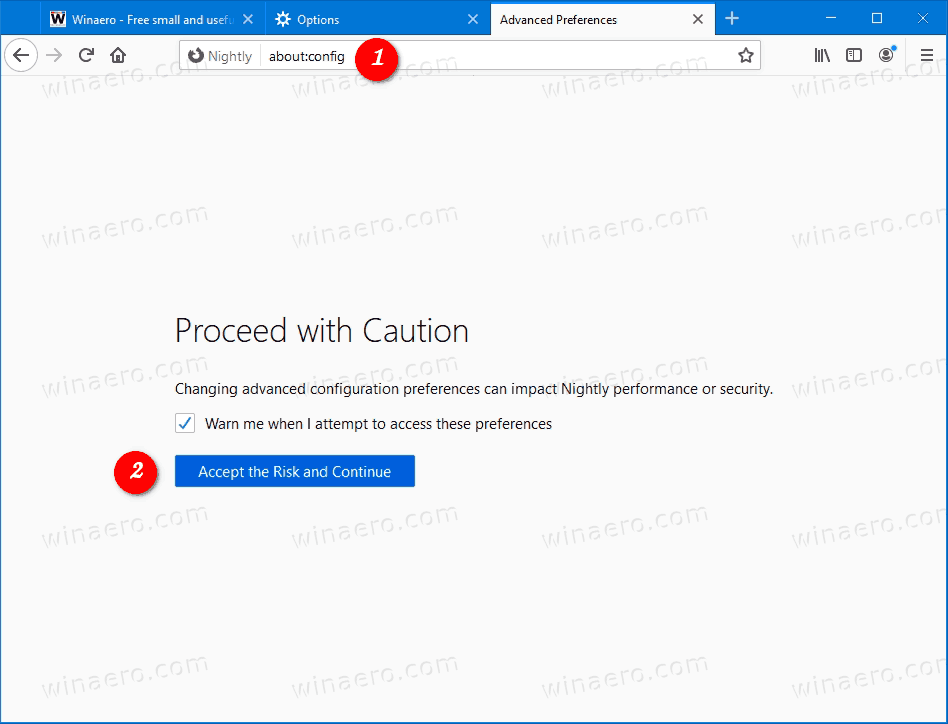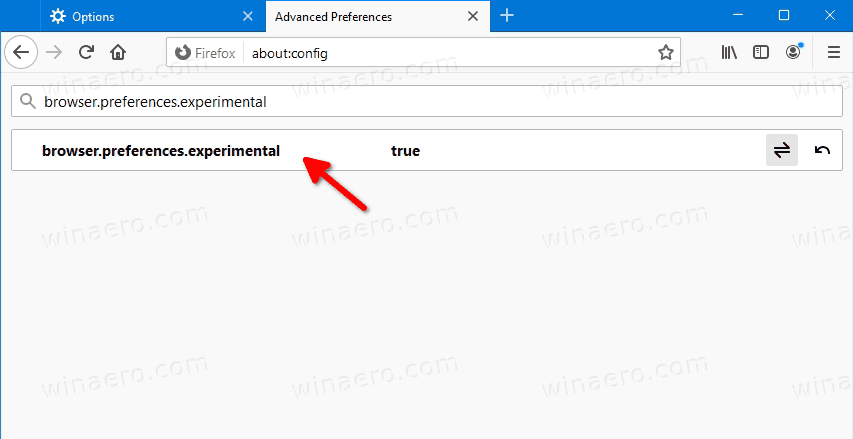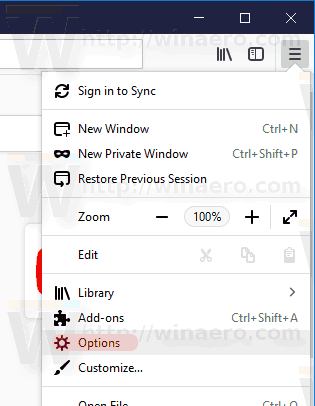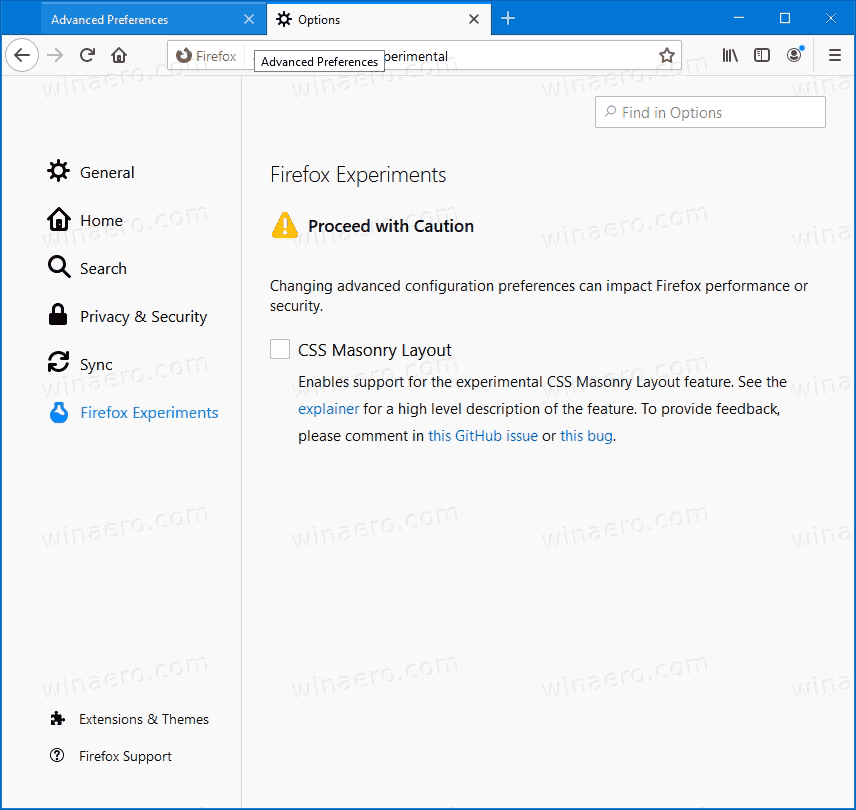Jak włączyć lub wyłączyć stronę eksperymentów Firefoksa w przeglądarce Firefox 79
jak umieścić obraz za tekstem w dokumentach google
W przeglądarce Firefox 79 Mozilla zawarła nowy „ Eksperymenty ', który umożliwia przeglądanie, uczestnictwo lub wyjście z testów nowych funkcji w najnowszej przeglądarce Firefox przy użyciu przyjaznego interfejsu użytkownika. Oto jak go włączyć lub wyłączyć.

Firefox to popularna przeglądarka internetowa z własnym silnikiem renderującym, co jest bardzo rzadkie w świecie przeglądarek opartych na Chromium. Od 2017 roku Firefox posiada silnik Quantum z udoskonalonym interfejsem użytkownika o nazwie kodowej „Photon”. Przeglądarka nie obsługuje już dodatków opartych na XUL, więc wszystkie klasyczne dodatki są przestarzałe i niekompatybilne. Sprawdzić Musi mieć dodatki do przeglądarki Firefox Quantum .
Reklama
Dzięki zmianom w silniku i interfejsie użytkownika przeglądarka jest niesamowicie szybka. Interfejs użytkownika Firefoksa stał się bardziej responsywny, a także uruchamia się zauważalnie szybciej. Silnik renderuje strony internetowe znacznie szybciej niż kiedykolwiek w erze Gecko.
W chwili pisania tego tekstu najnowsza stabilna wersja Firefox ma 79 lat .
Aby uprościć proces testowania funkcji, Mozilla dodała nowyEksperymenty Firefoxstrona do ustawień przeglądarki Firefox 79.
Jednak strona, podczas gdy jest zawsze widoczne w Nightly , jest domyślnie ukryty w stabilnej wersji przeglądarki od wersji 79.
jak przekonwertować plik mkv na mp4
Aby włączyć stronę eksperymentów Firefoksa w przeglądarce Firefox 79,
- Otwórz przeglądarkę Firefox.
- Wchodzić
about: configw pasku adresu i potwierdź zamiar.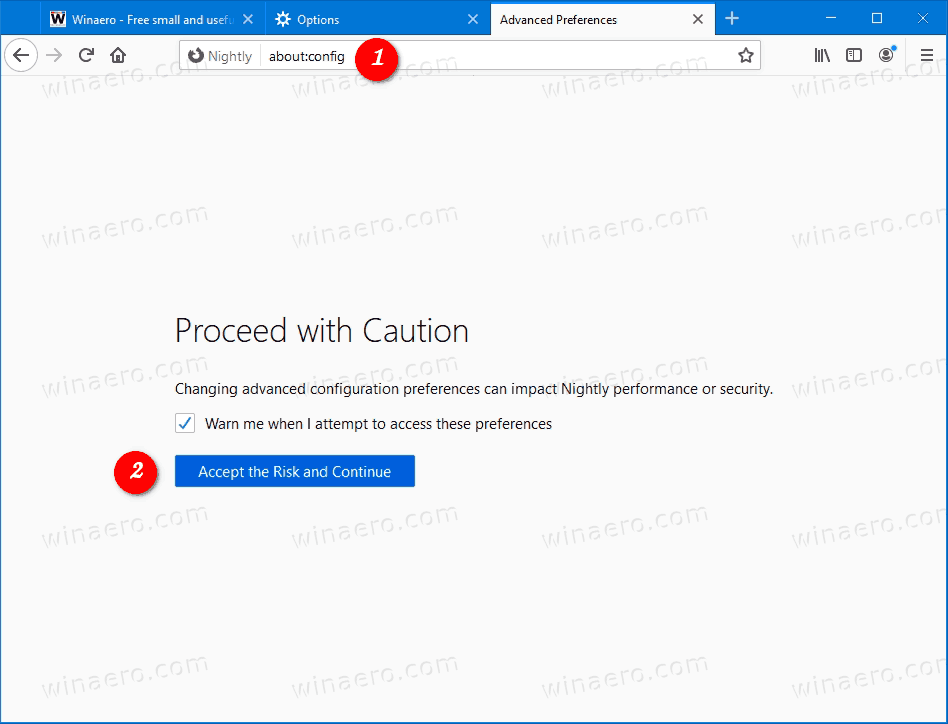
- Rodzaj
browser.preferences.experimentalw polu wyszukiwania. - Ustaw
browser.preferences.experimentalopcjaprawdziwezrobić stronęwidoczny.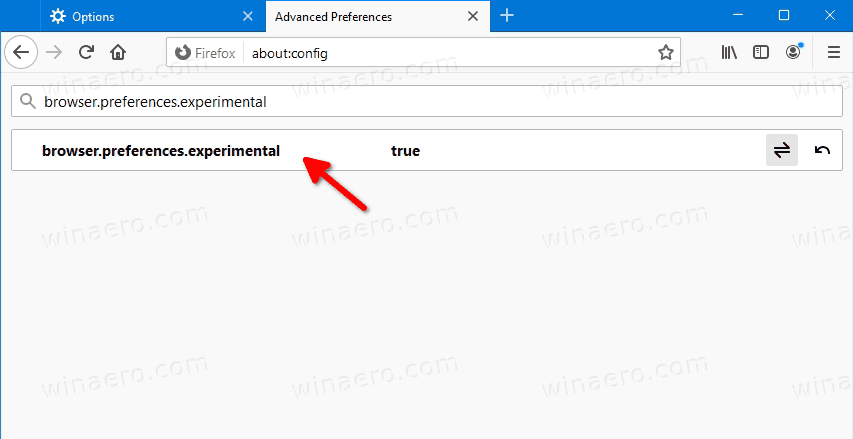
- Zamknij kartę Opcje, jeśli jest otwarta.
- Teraz otwórz menu (Alt + F)
- Kliknij naOpcjapozycja.
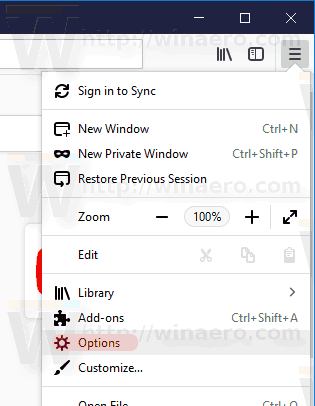
- Po lewej stronie kliknij Eksperymenty Firefoksa.
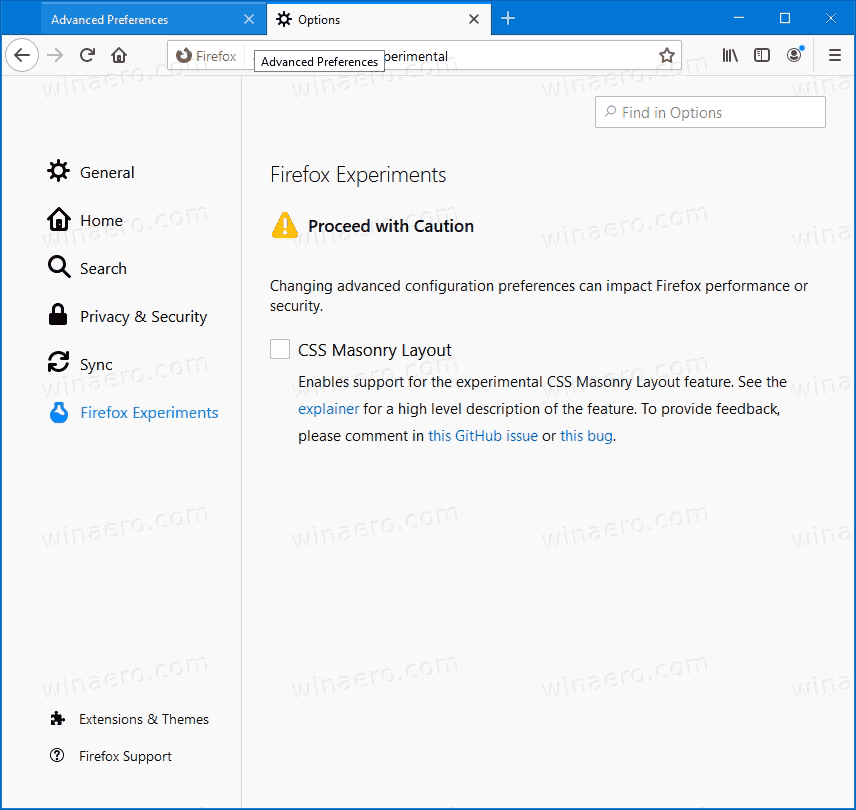
Gotowe!
Możesz tam włączyć (zaznaczyć) lub wyłączyć (odznaczyć) funkcje dostępne do testowania.
Jeśli zmienisz zdanie, ustawbrowser.preferences.experimentalopcjafałszywydoukryj stronę Eksperymenty Firefoksa.
jak usunąć pocztę głosową na iPhonie
Otóż to.